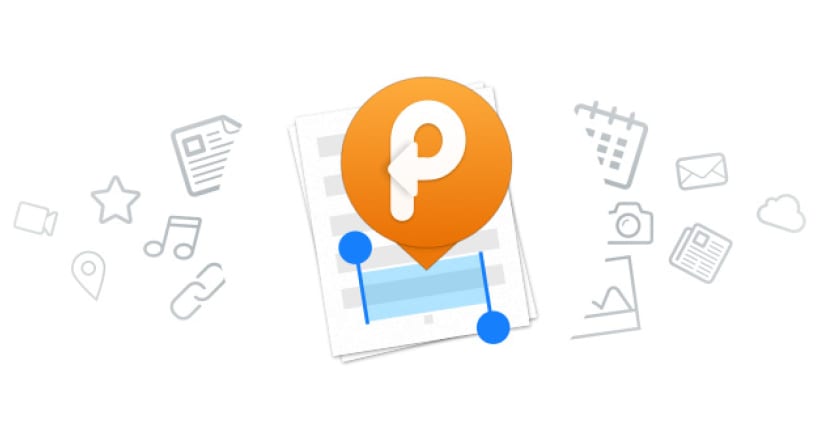
我們使用最多,也許我們關注最少的功能之一是 複製到剪貼板的動作 段落的文字,網頁的網址以及要復製或直接將其移動到另一個文件夾的任何文件。 但是,當我們同時復制了許多內容時,總是將其保存以粘貼或移動 我們在剪貼板上的最後一個,必須重新復制我們感興趣的內容才能將其粘貼到其他位置。
這些情況由Paste處理,這是一個非常完整的應用程序,可以幫助我們 管理和管理 我們粘貼到剪貼板上的所有內容,只需按鍵盤快捷鍵即可立即使用。
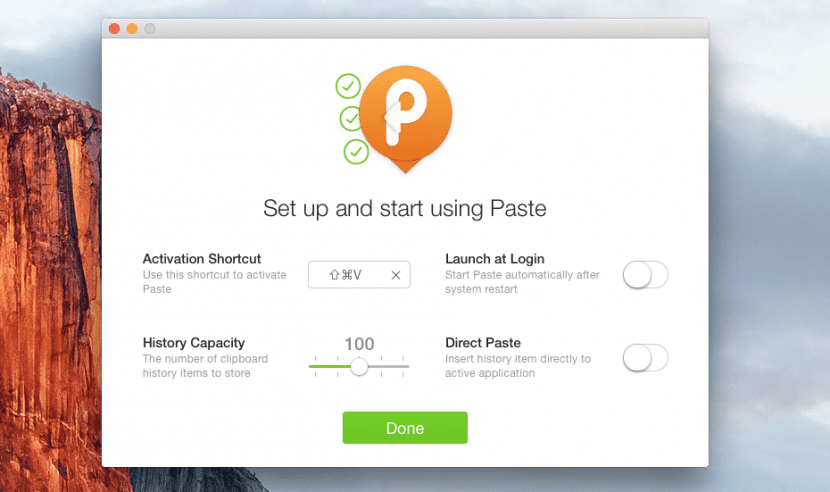
當我們運行該應用程序時,第一件事將是配置鍵盤快捷方式以激活我們粘貼到剪貼板上的內容的管理屏幕的可能性,如果要我們最多顯示給我們的項目數希望它在計算機啟動時啟動...配置完這些選項後,將會以完美的英語顯示一個小教程, 將簡要地教我們如何使用該應用程序 繼續在任務欄上留下我們的圖標。
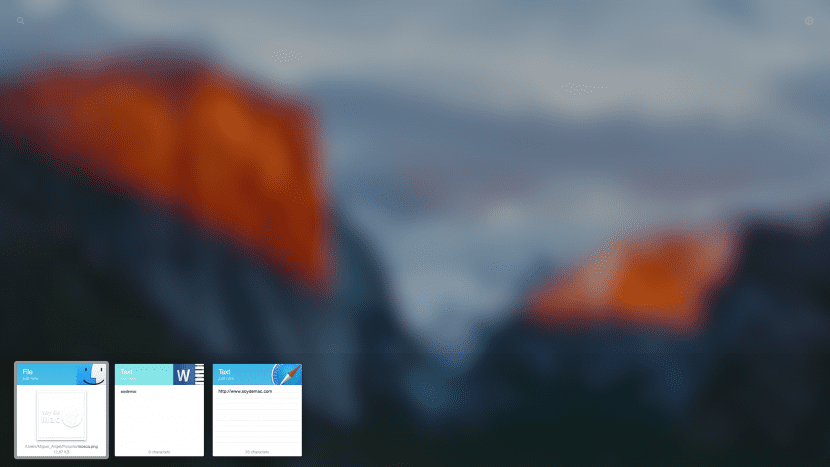
一旦活躍起來,我們將只需要復制我們感興趣的內容, 我們會聽到一點聲音 這樣,它將指示應用程序已被正確複製,當我們已經復制了許多“項目”時,我們將僅按Shift + CMD + V(這是默認快捷方式),以便管理員如上圖所示。圖片,我們可以從中訪問整個複制歷史記錄。
如您所見,應用程序非常簡單,但同時又非常有用,我個人希望Apple考慮 原生整合 在系統中。 該應用程序可通過Mac App Store購買,價格為2,99歐元
Jumpcut是我使用多年的工具。 它的作用相同,並且也是免費的。
確實,功能是相同的,在Mac App Store中,您會發現它是FlyCut。 但是該界面在Paste中更有效,更令人賞心悅目。
感謝Rafael Montes,您提到的那個應用程序非常好,我需要它,我將接受您提到的那個應用程序,因為它做得很好,易於使用,而且最好的東西是免費的,再次感謝。